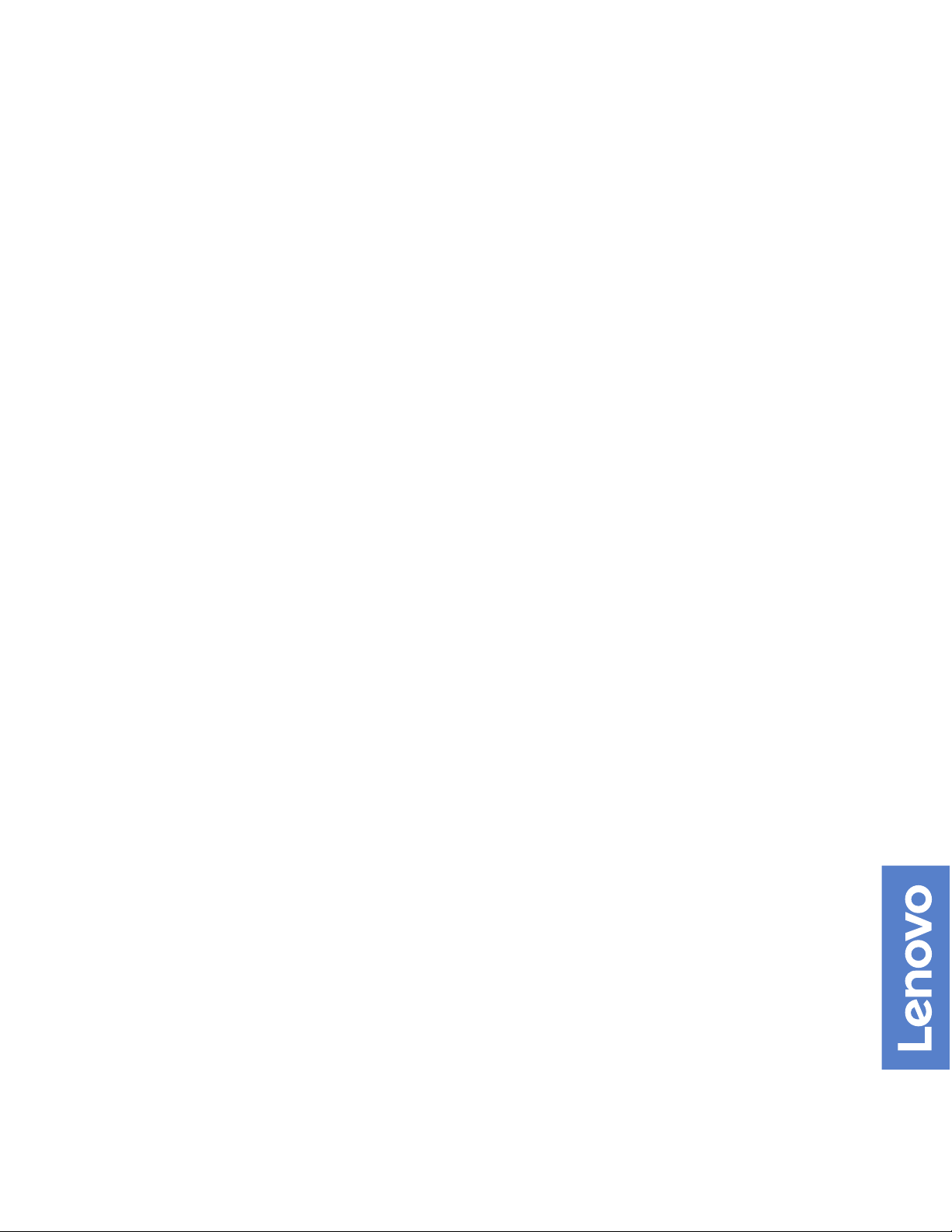
V530S-07ICB Οδηγός χρήσης και Εγχειρίδιο
συντήρησης υλικού
Τύποι μηχανών Energy Star: 10TX, 10TY, 10XV και 10XW
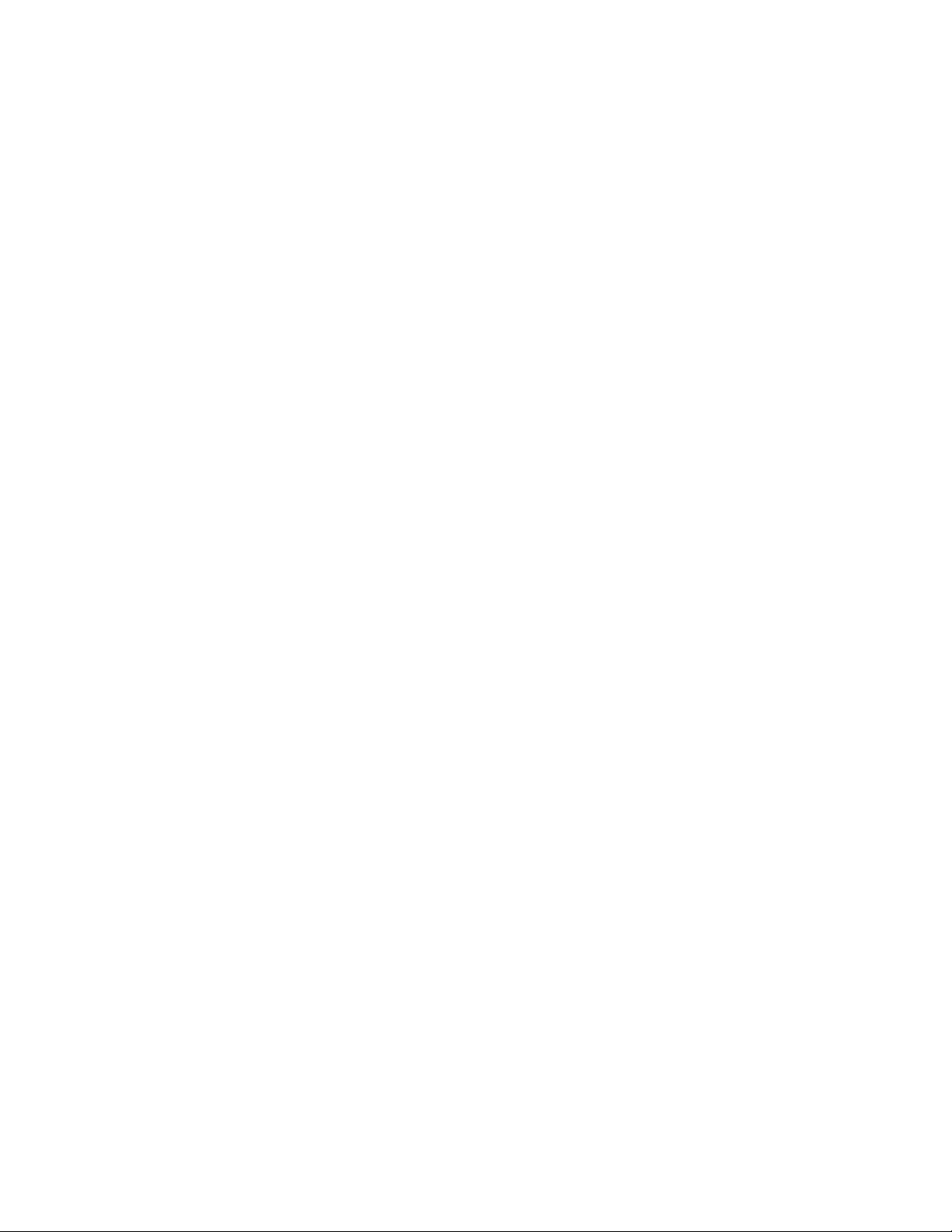
Σημείωση: Πριν χρησιμοποιήσετε αυτές τις πληροφορίες και το προϊόν στο οποίο αναφέρονται, φροντίστε
να διαβάσετε και να κατανοήσετε τον Οδηγός σημαντικών πληροφοριών για το προϊόν και τις Παράρτημα A
«Δηλώσεις» στη σελίδα 49.
Δεύτερη έκδοση (Μάιος 2019)
© Copyright Lenovo 2019.
ΔΗΛΩΣΗ ΣΧΕΤΙΚΑ ΜΕ ΤΑ ΠΕΡΙΟΡΙΣΜΕΝΑ ΔΙΚΑΙΩΜΑΤΑ: Σε περίπτωση παράδοσης δεδομένων ή λογισμικού στα
πλαίσια μιας σύμβασης «GSA» (General Services Administration), η χρήση, η αναπαραγωγή ή η αποκάλυψη υπόκειται
στους περιορισμούς που ορίζονται στη Σύμβαση αρ. GS-35F-05925.
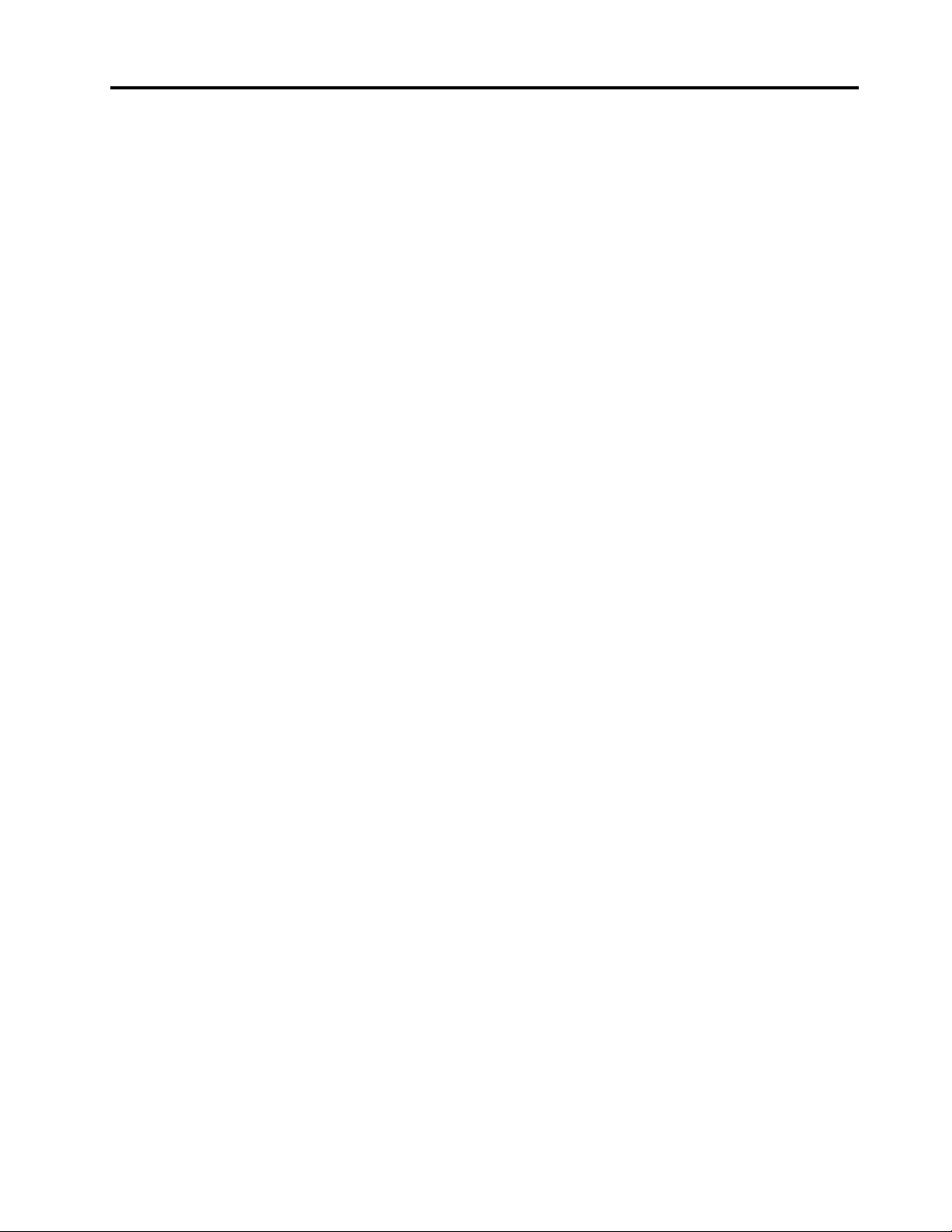
Περιεχόμενα
Κεφάλαιο 1. Επισκόπηση . . . . . . . . 1
Μπροστινή όψη . . . . . . . . . . . . . . . . 1
Πίσω πλευρά . . . . . . . . . . . . . . . . . 3
Πλακέτα συστήματος. . . . . . . . . . . . . . 5
Ετικέτα τύπου υπολογιστή και μοντέλου . . . . . . 6
Κεφάλαιο 2. Προδιαγραφές . . . . . . . 7
Κεφάλαιο 3. Κλείδωμα του
υπολογιστή . . . . . . . . . . . . . . . 9
Κεφάλαιο 4. Αντικατάσταση
υλικού . . . . . . . . . . . . . . . . . 11
Πριν από την αντικατάσταση υλικού . . . . . . . 11
Παρουσίαση των μονάδων FRU
(συμπεριλαμβανομένων των μονάδων CRU) . . . . 11
Εντοπισμός των μονάδων FRU
(συμπεριλαμβάνονται οι μονάδες CRU). . . . . . 12
Αφαίρεση του καλύμματος του υπολογιστή . . . . 14
Αντικατάσταση της μπροστινής στεφάνης . . . . 15
Αντικατάσταση της μονάδας οπτικού δίσκου . . . 16
Αντικατάσταση της μονάδας αποθήκευσης . . . . 17
Αντικατάσταση της μονάδας ανάγνωσης κάρτας . . 21
Αντικατάσταση του ενδεικτικού δραστηριότητας της
μονάδας αποθήκευσης . . . . . . . . . . . . 23
Αντικατάσταση του εσωτερικού ηχείου . . . . . . 24
Αντικατάσταση του θερμικού αισθητήρα . . . . . 25
Αντικατάσταση της κάρτας Wi-Fi . . . . . . . . 26
Αντικατάσταση των κεραιών Wi-Fi . . . . . . . 28
Αντικατάσταση της μονάδας SSD M.2 . . . . . . 31
Αντικατάσταση της μπαταρίας σε σχήμα
νομίσματος . . . . . . . . . . . . . . . . 33
Αντικατάσταση μονάδας μνήμης . . . . . . . . 35
Αντικατάσταση της μονάδας ψύκτρας και
ανεμιστήρα . . . . . . . . . . . . . . . . 37
Αντικατάσταση του μικροεπεξεργαστή . . . . . . 38
Αντικατάσταση κάρτας PCI Express . . . . . . . 42
Αντικατάσταση της μονάδας τροφοδοτικού . . . . 43
Αντικατάσταση της πλακέτας συστήματος . . . . 45
Ολοκλήρωση της αντικατάστασης εξαρτημάτων . . 46
Παράρτημα A. Δηλώσεις . . . . . . . 49
Παράρτημα B. Εμπορικά σήματα . . . 51
© Copyright Lenovo 2019 i
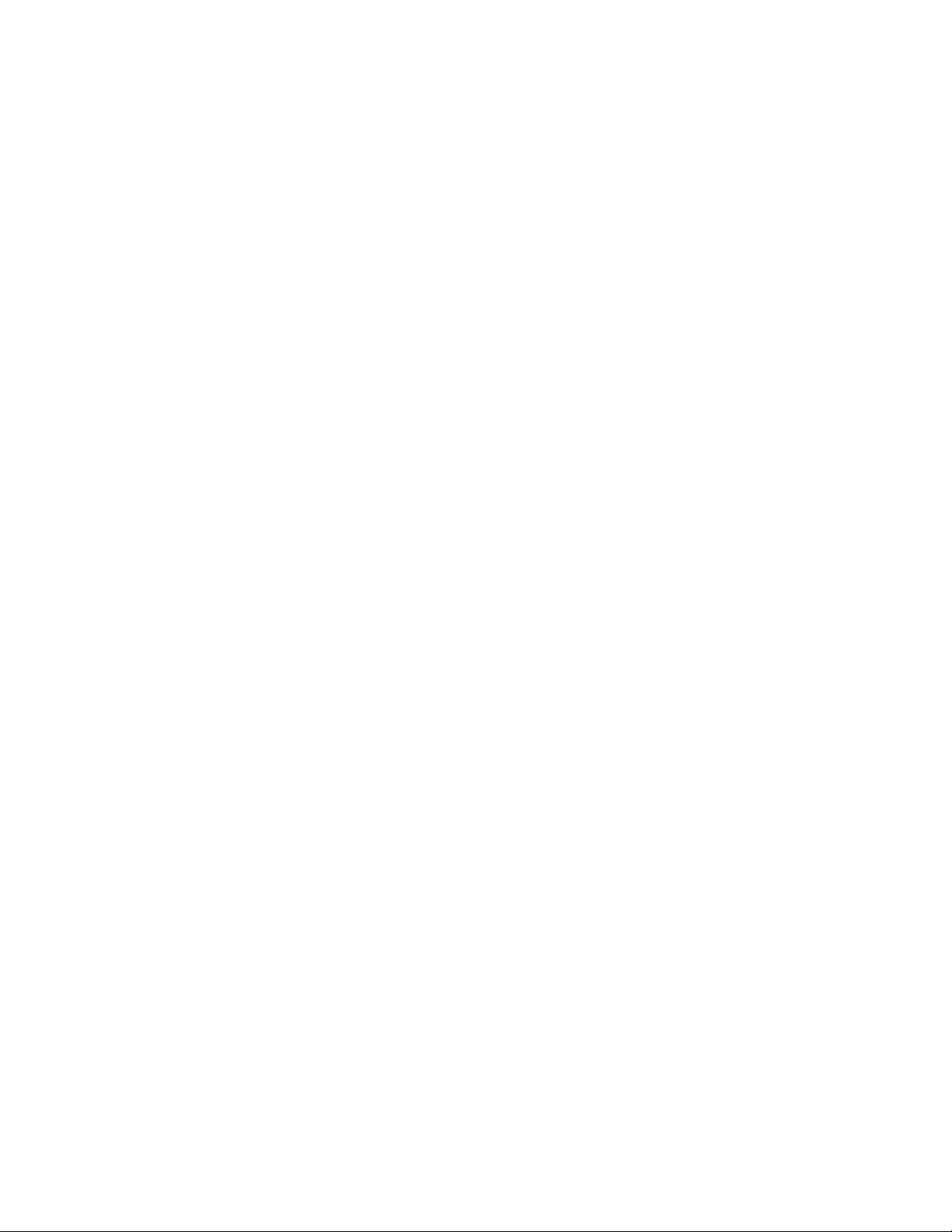
ii V530S-07ICB Οδηγός χρήσης και Εγχειρίδιο συντήρησης υλικού
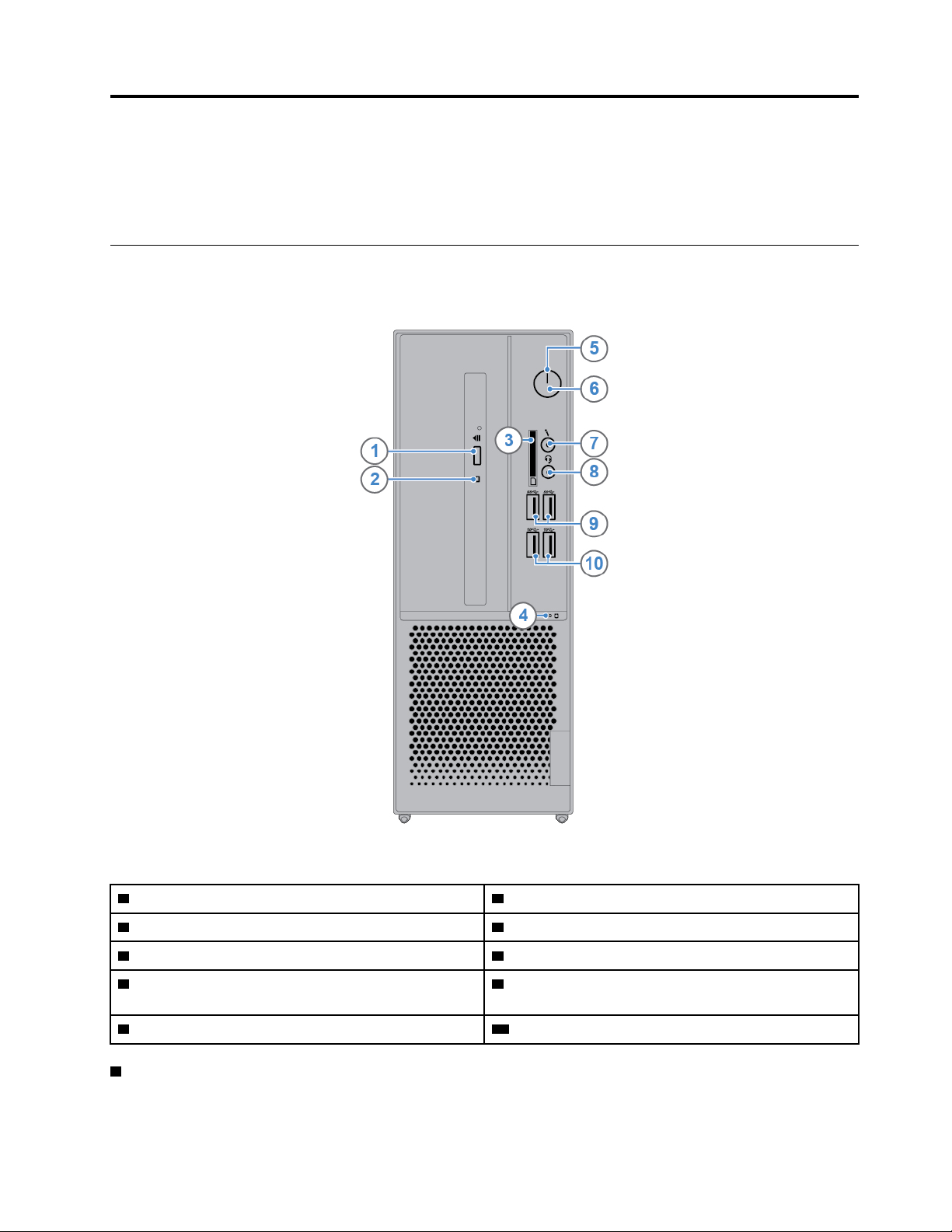
Κεφάλαιο 1. Επισκόπηση
Σε αυτό το κεφάλαιο παρέχονται βασικές πληροφορίες που θα σας βοηθήσουν να εξοικειωθείτε με τον
υπολογιστή σας.
Μπροστινή όψη
Σημείωση: Το μοντέλο του υπολογιστή σας ενδέχεται να διαφέρει ελαφρώς σε σχέση με την εικόνα.
Σχήμα 1. Μπροστινή όψη
1 Κουμπί εξαγωγής/κλεισίματος οπτικής μονάδας δίσκου 2 Ένδειξη δραστηριότητας μονάδας οπτικού δίσκου
3 Υποδοχή μονάδας ανάγνωσης κάρτας (προαιρετική) 4 Ένδειξη δραστηριότητας μονάδας αποθήκευσης
5 Ένδειξη λειτουργίας 6 Κουμπί λειτουργίας
7 Υποδοχή μικροφώνου 8 Υποδοχή ακουστικών (γνωστή και ως υποδοχή ήχου
Combo)
9 Υποδοχή USB 3.1 Gen 1 (2) 10 Υποδοχή USB 3.1 Gen 2 (2)
1 Κουμπί εξαγωγής/κλεισίματος μονάδας οπτικού δίσκου
© Copyright Lenovo 2019 1
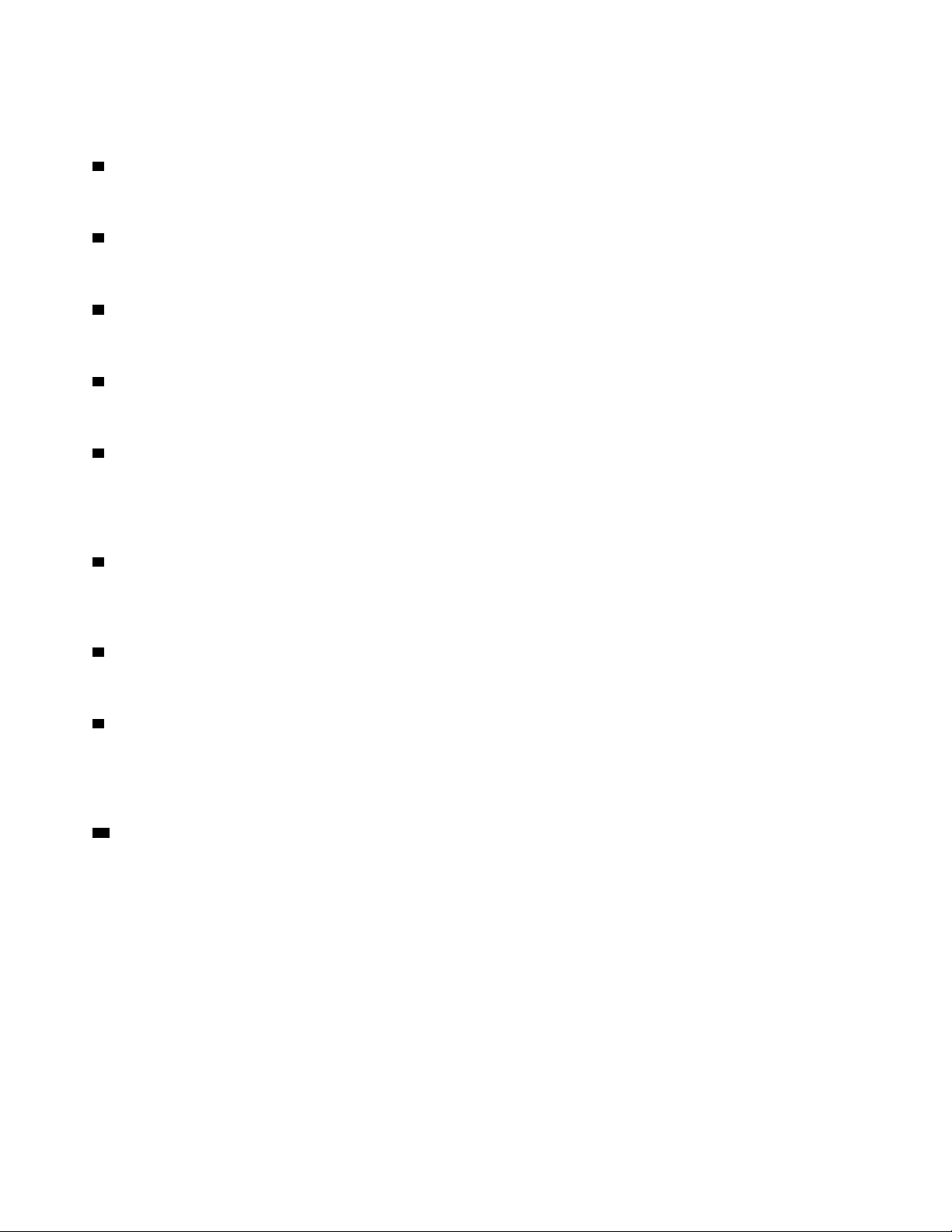
Χρησιμοποιείται για την εξαγωγή του συρταριού της μονάδας οπτικού δίσκου. Αφού τοποθετήσετε ένα δίσκο
στο συρτάρι, πατήστε το κουμπί εξαγωγής/κλεισίματος για να το κλείσετε.
2 Ένδειξη δραστηριότητας μονάδας οπτικού δίσκου
Αυτή η ένδειξη είναι αναμμένη όταν η μονάδα οπτικού δίσκου βρίσκεται σε λειτουργία.
3 Υποδοχή μονάδας ανάγνωσης κάρτας
Χρησιμοποιείται για την ανάγνωση δεδομένων από μια υποστηριζόμενη κάρτα μνήμης.
4 Ένδειξη δραστηριότητας μονάδας αποθήκευσης
Αυτή η ένδειξη είναι αναμμένη όταν η μονάδα αποθήκευσης βρίσκεται σε λειτουργία.
5 Ένδειξη λειτουργίας
Αυτή η ένδειξη είναι αναμμένη, όταν ο υπολογιστής είναι ενεργοποιημένος.
6 Κουμπί λειτουργίας
Χρησιμοποιείται για την ενεργοποίηση του υπολογιστή σας. Αν δεν μπορείτε να απενεργοποιήσετε τον
υπολογιστή από το λειτουργικό σύστημα, πατήστε παρατεταμένα το κουμπί λειτουργίας για τουλάχιστον
τέσσερα δευτερόλεπτα για να τον απενεργοποιήσετε.
7 Υποδοχή μικροφώνου
Χρησιμοποιείται για τη σύνδεση μικροφώνου στον υπολογιστή σας, όταν θέλετε να ηχογραφήσετε ήχο ή όταν
αλληλεπιδράτε με τον υπολογιστή χρησιμοποιώντας λογισμικό αναγνώρισης ομιλίας.
8 Υποδοχή σετ ακουστικών
Χρησιμοποιείται για τη σύνδεση ακουστικών ή σετ ακουστικών και μικροφώνου στον υπολογιστή σας.
9 Υποδοχή USB 3.1 Gen 1
Χρησιμοποιούνται για τη σύνδεση συσκευών συμβατών με USB. Για τη βέλτιστη μεταφορά δεδομένων,
συνδέστε μια συσκευή USB 3.1 γενιάς 1 σε μια υποδοχή USB 3.1 γενιάς 2 ή USB 3.1 γενιάς 1 αντί σε μια
υποδοχή USB 2.0.
10 Υποδοχή USB 3.1 Gen 2
Χρησιμοποιούνται για τη σύνδεση συσκευών συμβατών με USB. Για τη βέλτιστη μεταφορά δεδομένων,
συνδέστε μια συσκευή USB 3.1 γενιάς 2 σε μια υποδοχή USB 3.1 γενιάς 2 αντί σε μια υποδοχή USB 3.1
γενιάς 1 ή USB 2.0.
2
V530S-07ICB Οδηγός χρήσης και Εγχειρίδιο συντήρησης υλικού
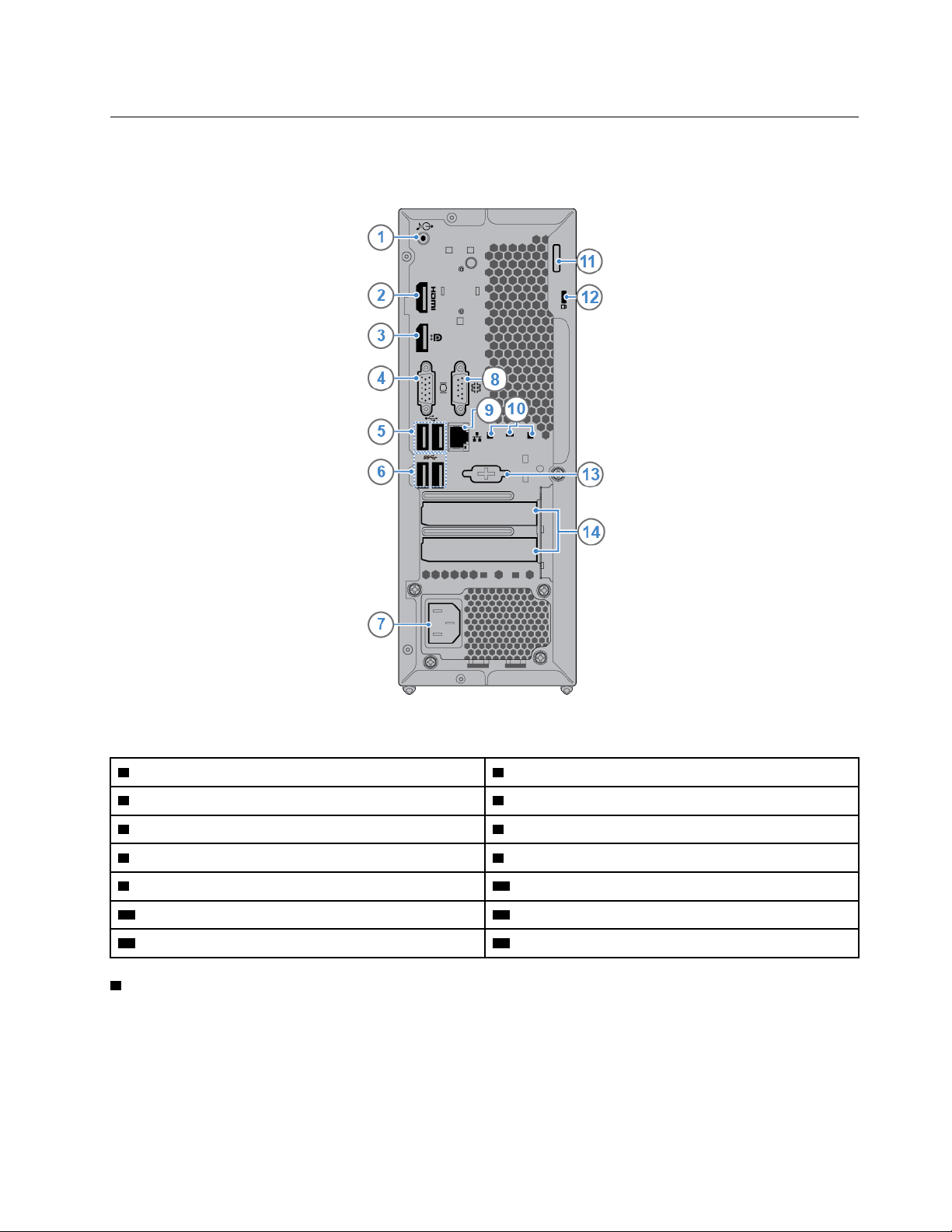
Πίσω πλευρά
Σημείωση: Το μοντέλο του υπολογιστή σας ενδέχεται να διαφέρει ελαφρώς σε σχέση με την εικόνα.
Σχήμα 2. Πίσω πλευρά
1 Υποδοχή γραμμής εξόδου ήχου 2 Υποδοχή εξόδου HDMI
3 Υποδοχή εξόδου DisplayPort
5 Υποδοχές USB 2.0 (2) 6 Υποδοχή USB 3.1 Gen 1 (2)
7 Υποδοχή καλωδίου ρεύματος 8 Υποδοχή σειριακής σύνδεσης
9 Υποδοχή Ethernet 10 Υποδοχές έξυπνου κλιπ συρματόσχοινου (3)
11 Υποδοχή για λουκέτο 12 Υποδοχή κλειδαριάς ασφαλείας
13 Σειριακή υποδοχή (προαιρετική) 14 Περιοχή κάρτας PCI-Express
1 Υποδοχή γραμμής εξόδου ήχου
®
1.2 4 Υποδοχή εξόδου VGA
TM
1.4
Χρησιμοποιείται για την αποστολή ηχητικών σημάτων από τον υπολογιστή σε εξωτερικές συσκευές, π.χ. σε
στερεοφωνικά ηχεία με ενσωματωμένο ενισχυτή, σε ακουστικά ή σε πληκτρολόγια πολυμέσων. Για να
συνδέσετε ένα στερεοφωνικό σύστημα ή άλλη εξωτερική συσκευή εγγραφής, συνδέστε ένα καλώδιο μεταξύ
της υποδοχής εισόδου ήχου της συσκευής και της υποδοχής εξόδου ήχου του υπολογιστή.
Κεφάλαιο 1. Επισκόπηση 3
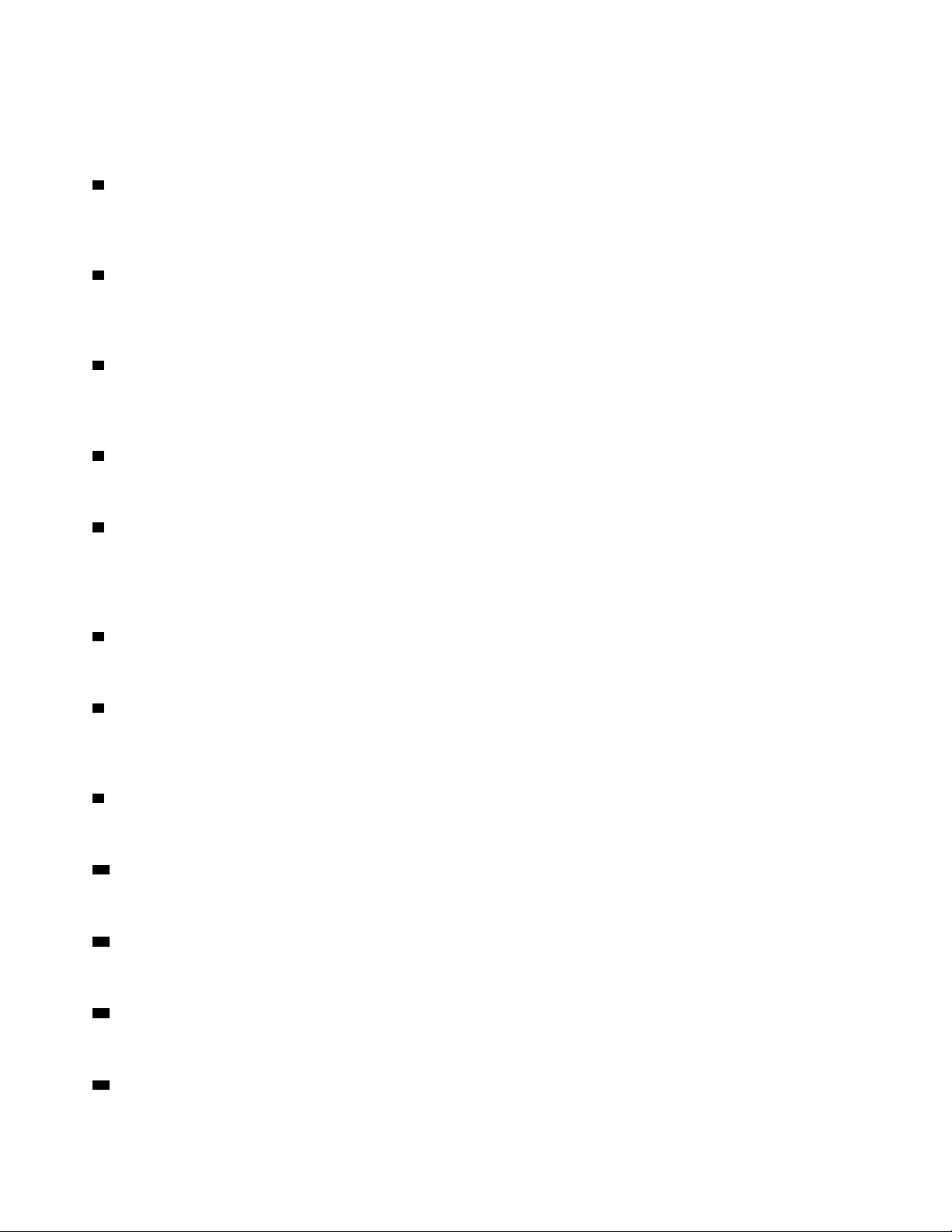
Σημείωση: Εάν ο υπολογιστής σας διαθέτει και υποδοχή γραμμής εξόδου ήχου και υποδοχή ακουστικών ή
σετ ακουστικών, να χρησιμοποιείτε πάντα την υποδοχή ακουστικών ή σετ ακουστικών. Η υποδοχή
ακουστικών δεν υποστηρίζει μικρόφωνα ακουστικών.
2 Υποδοχή εξόδου HDMI 1.4
Χρησιμοποιούνται για την αποστολή σημάτων ήχου και εικόνας από τον υπολογιστή σε μια άλλη συσκευή
ήχου ή εικόνας, π.χ. μια οθόνη υψηλών επιδόσεων.
3 Υποδοχή εξόδου DisplayPort 1.2
Χρησιμοποιούνται για την αποστολή σημάτων ήχου και εικόνας από τον υπολογιστή σε μια άλλη συσκευή
ήχου ή εικόνας, π.χ. μια οθόνη υψηλών επιδόσεων.
4 Υποδοχή εξόδου VGA
Χρησιμοποιείται για την αποστολή σημάτων εικόνας από τον υπολογιστή σε μια άλλη συσκευή εικόνας, π.χ.
μια οθόνη.
5 Υποδοχή USB 2.0
Χρησιμοποιείται για τη σύνδεση μιας συσκευής που απαιτεί σύνδεση USB 2.0.
6 Υποδοχή USB 3.1 γενιάς 1
Χρησιμοποιούνται για τη σύνδεση συσκευών συμβατών με USB. Για τη βέλτιστη μεταφορά δεδομένων,
συνδέστε μια συσκευή USB 3.1 γενιάς 1 σε μια υποδοχή USB 3.1 γενιάς 2 ή USB 3.1 γενιάς 1 αντί σε μια
υποδοχή USB 2.0.
7 Υποδοχή καλωδίου ρεύματος
Χρησιμοποιείται για τη σύνδεση του καλωδίου ρεύματος στον υπολογιστή σας για παροχή ρεύματος.
8 Σειριακή υποδοχή
Χρησιμοποιείται για τη σύνδεση ενός εξωτερικού μόντεμ, ενός σειριακού εκτυπωτή ή άλλων συσκευών που
χρησιμοποιούν σειριακή υποδοχή.
9 Υποδοχή Ethernet
Χρησιμοποιείται για τη σύνδεση ενός καλωδίου Ethernet για πρόσβαση στο δίκτυο.
10 Υποδοχές έξυπνου κλιπ συρματόσχοινου
Χρησιμοποιείται για την ασφάλιση ενός έξυπνου κλιπ συρματόσχοινου.
11 Υποδοχή για λουκέτο
Χρησιμοποιείται για την ασφάλιση ενός λουκέτου.
12 Υποδοχή κλειδαριάς ασφάλειας
Χρησιμοποιείται για την ασφάλιση μιας κλειδαριάς συρματόσχοινου τύπου Kensington.
13 Σειριακή υποδοχή
4
V530S-07ICB Οδηγός χρήσης και Εγχειρίδιο συντήρησης υλικού
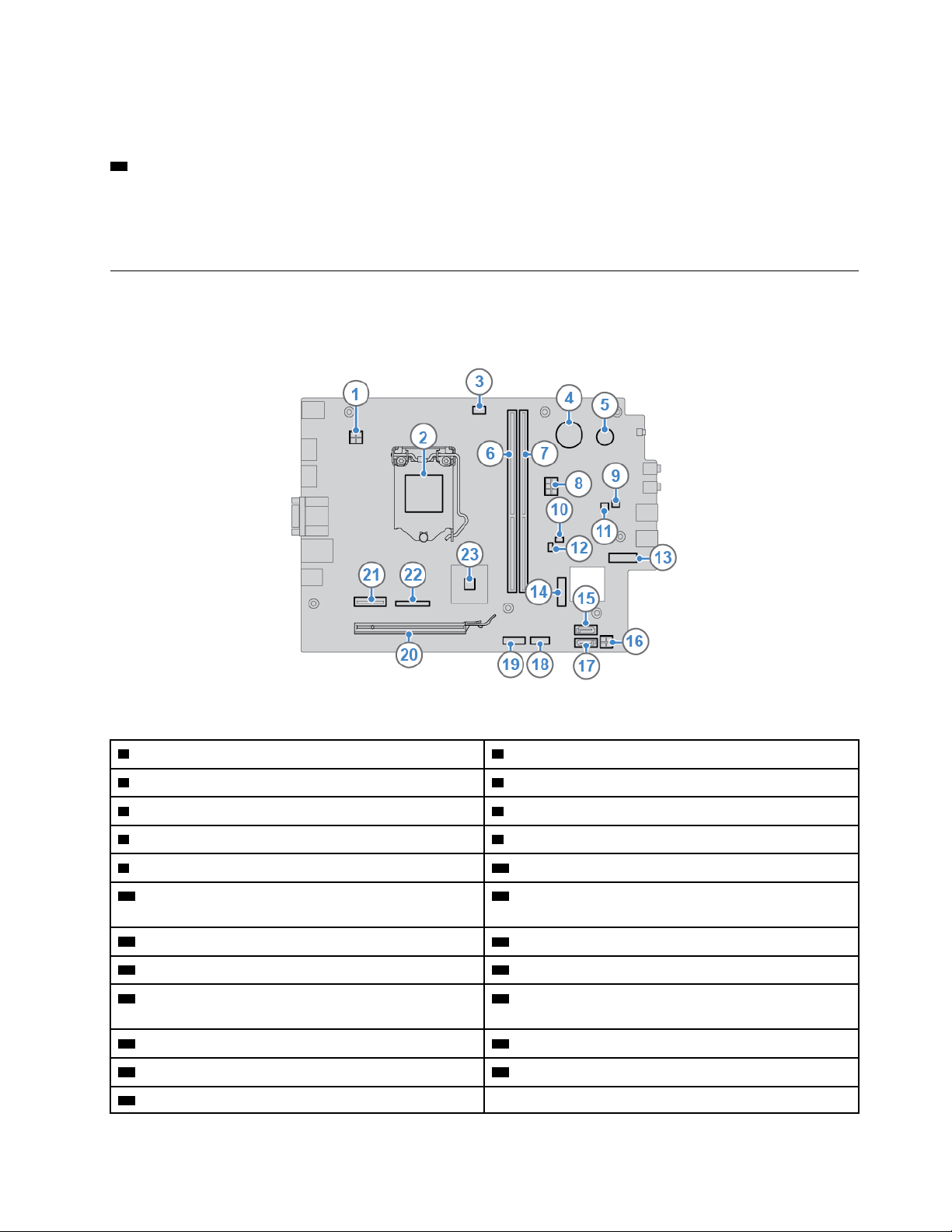
Χρησιμοποιείται για τη σύνδεση ενός εξωτερικού μόντεμ, ενός σειριακού εκτυπωτή ή άλλων συσκευών που
χρησιμοποιούν σειριακή υποδοχή.
14 Περιοχή κάρτας PCI-Express
Για να βελτιώσετε τη λειτουργική απόδοση του υπολογιστή, μπορείτε να συνδέσετε κάρτες PCI Express σε
αυτήν την περιοχή. Ανάλογα με το μοντέλο του υπολογιστή, οι υποδοχές σε αυτήν την περιοχή ενδέχεται να
διαφέρουν.
Πλακέτα συστήματος
Σημείωση: Ανατρέξτε στην ενότητα «Μπροστινή όψη» ή «Πίσω πλευρά» για επιπλέον περιγραφές των
εξαρτημάτων.
Σχήμα 3. Πλακέτα συστήματος
1 Υποδοχή ρεύματος 4 ακίδων 2 Υποδοχή μικροεπεξεργαστή
3 Υποδοχή ανεμιστήρα μικροεπεξεργαστή 4 Μπαταρία σε σχήμα νομίσματος
5 Βομβητής 6 Υποδοχή μνήμης (DIMM1)
7 Υποδοχή μνήμης (DIMM2) 8 Υποδοχή ρεύματος 6 ακίδων
9 Υποδοχή εσωτερικού ηχείου 10 Διακόπτης εκκαθάρισης CMOS /αποκατάστασης
11 Υποδοχή ενδεικτικού δραστηριότητας μονάδας
12 Υποδοχή θερμικού αισθητήρα
αποθήκευσης
13 Υποδοχή μονάδας SSD M.2 14 Υποδοχή κάρτας Wi-Fi M.2
15 Υποδοχή SATA (σύνδεση με τη μονάδα αποθήκευσης) 16 Υποδοχή παροχής ρεύματος SATA
17 Υποδοχή SATA (σύνδεση με τη μονάδα οπτικού
18 Υποδοχή μονάδας ανάγνωσης κάρτας
δίσκου)
19 Υποδοχή σειριακής σύνδεσης (COM2) 20 Υποδοχή κάρτας γραφικών PCI Express x16
21 Υποδοχή κάρτας PCI Express x1 22 Υποδοχή παράλληλης σύνδεσης
23 PCH
Κεφάλαιο 1. Επισκόπηση 5
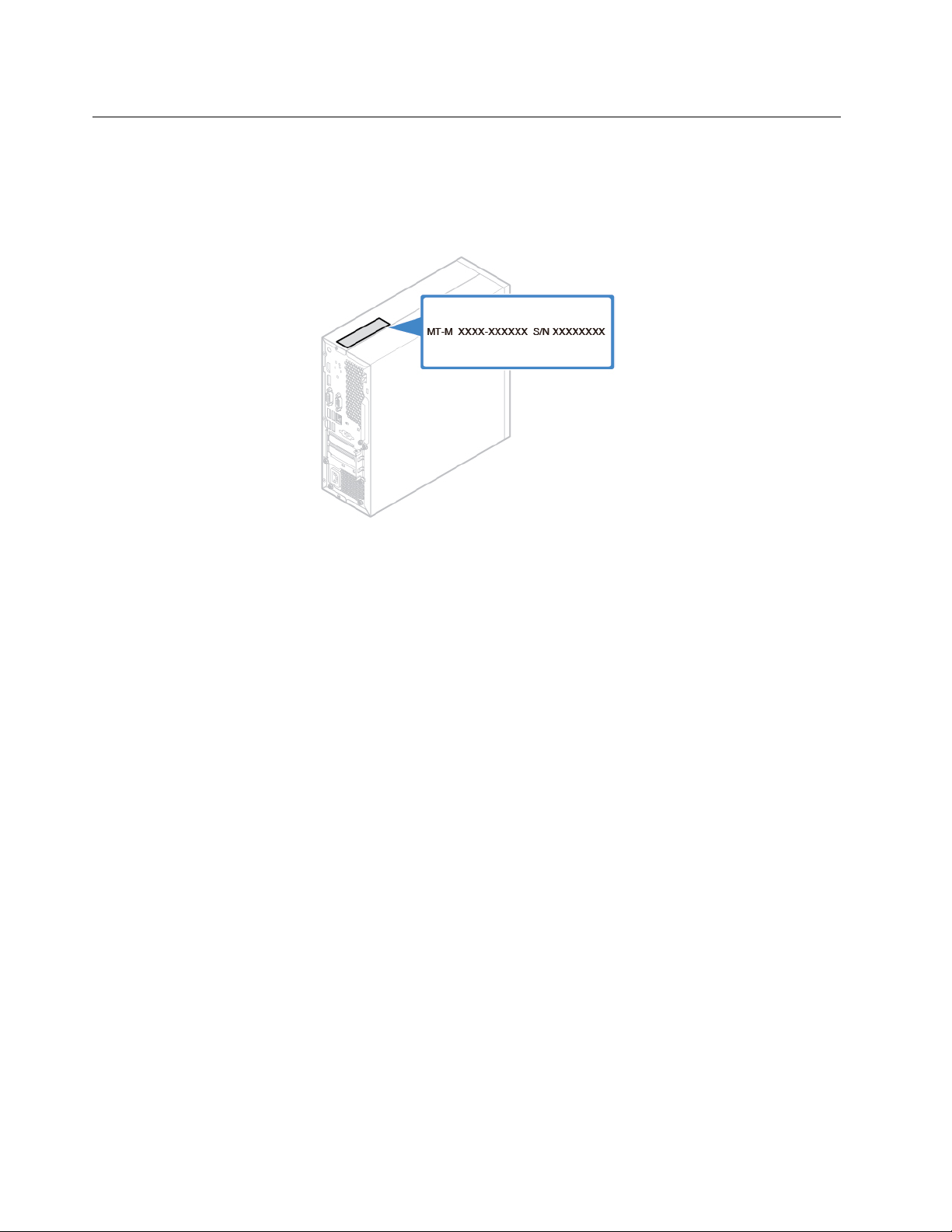
Ετικέτα τύπου υπολογιστή και μοντέλου
Η ετικέτα τύπου και μοντέλου υπολογιστή προσδιορίζει τον υπολογιστή. Όταν επικοινωνείτε με τη Lenovo
για βοήθεια, οι πληροφορίες ετικέτας τύπου και μοντέλου υπολογιστή βοηθά τους τεχνικούς υποστήριξης να
προσδιορίσουν τον υπολογιστή και να παρέχουν ταχύτερες υπηρεσίες. Η ετικέτα τύπου και μοντέλου
υπολογιστή είναι κολλημένη επάνω στον υπολογιστή, όπως υποδεικνύεται.
Σχήμα 4. Ετικέτα τύπου υπολογιστή και μοντέλου
6 V530S-07ICB Οδηγός χρήσης και Εγχειρίδιο συντήρησης υλικού
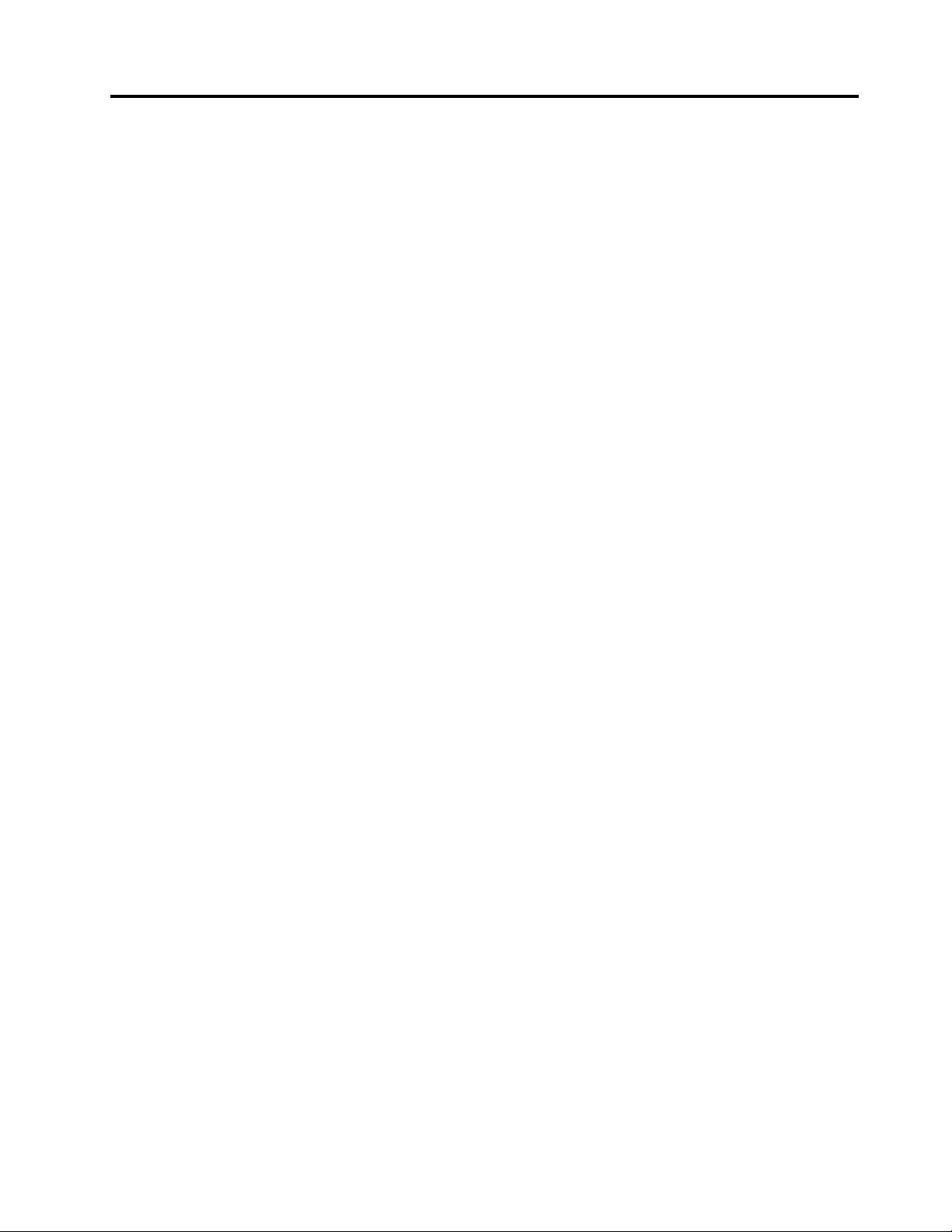
Κεφάλαιο 2. Προδιαγραφές
Τροφοδοτικό
Τροφοδοτικό 180 Watt με αυτόματο εντοπισμό τάσης
Μονάδες αποθήκευσης
• Μονάδα αποθήκευσης 3,5 ιντσών (προαιρετική)
• Μονάδα αποθήκευσης 2,5 ιντσών (προαιρετική)
• Μονάδα SSD M.2 (προαιρετική)
Χαρακτηριστικά βίντεο
• Η ενσωματωμένη κάρτα γραφικών υποστηρίζει τα εξής:
– Υποδοχή εξόδου DisplayPort 1.2
– Υποδοχή εξόδου HDMI 1.4
– Υποδοχή εξόδου VGA
• Η προαιρετική διακριτή κάρτα γραφικών παρέχει βελτιωμένη εμπειρία βίντεο και επιπλέον δυνατότητες.
Χαρακτηριστικά ήχου
• Η ενσωματωμένη κάρτα ήχου υποστηρίζει τα εξής:
– Υποδοχή γραμμής εξόδου ήχου
– Υποδοχή ακουστικών
– Εσωτερικό ηχείο (προαιρετική)
– Υποδοχή μικροφώνου
• Η προαιρετική διακριτή κάρτα ήχου παρέχει βελτιωμένη εμπειρία ήχου και επιπλέον δυνατότητες.
Υποδοχές εισόδου/εξόδου (I/O)
• Υποδοχές ήχου (έξοδος ήχου, σετ ακουστικών και μικρόφωνο)
• Υποδοχή μονάδας ανάγνωσης κάρτας (προαιρετική)
• Υποδοχές οθόνης (έξοδος DisplayPort 1.2, έξοδος HDMI 1.4 και έξοδος VGA)
• Υποδοχή Ethernet
• Σειριακή υποδοχή
• Υποδοχές USB
Θέσεις επέκτασης
• Μονάδα ανάγνωσης κάρτας
• Υποδοχές μνήμης
• Μονάδα οπτικού δίσκου (προαιρετική)
• Υποδοχή κάρτας PCI Express x1
• Υποδοχή κάρτας γραφικών PCI Express x16
• Θήκη μονάδας αποθήκευσης
Δυνατότητες δικτύου
• Ethernet LAN
© Copyright Lenovo 2019 7
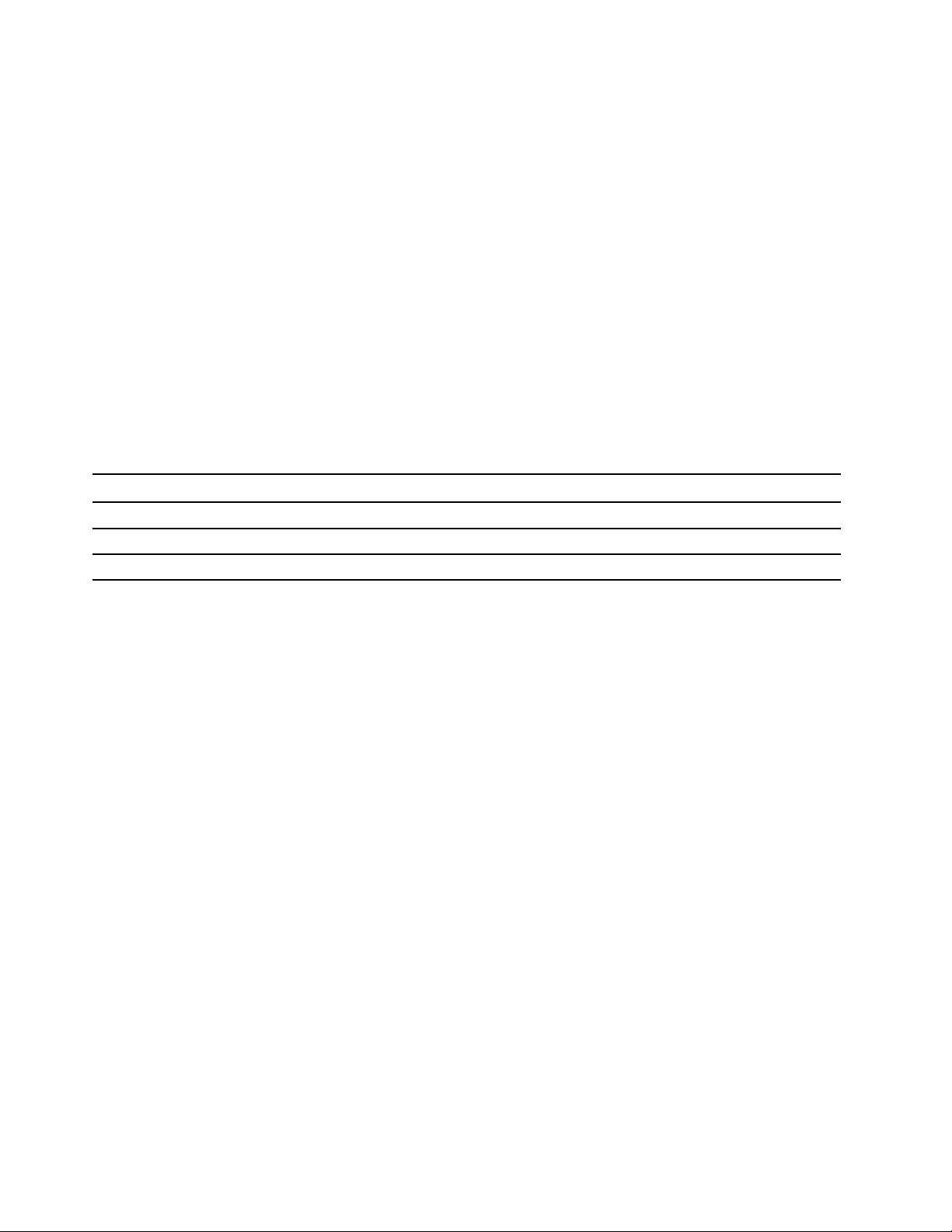
• Ασύρματο LAN (προαιρετική)
• Bluetooth (προαιρετική)
Φυσικές διαστάσεις
• Πλάτος: 100,0 mm
• Ύψος: 274,8 mm
• Βάθος: 304,4 mm
Βάρος (χωρίς τη συσκευασία)
Με τον μέγιστο αρχικό εξοπλισμό: 4,2 kg
Δήλωση σχετικά με την ταχύτητα μεταφοράς USB
Ανάλογα με πολλούς παράγοντες, όπως η δυνατότητα επεξεργασίας του κεντρικού υπολογιστή και των
περιφερειακών συσκευών, τα χαρακτηριστικά αρχείων και άλλους παράγοντες που σχετίζονται με τη ρύθμιση
παραμέτρων του συστήματος και τα περιβάλλοντα λειτουργίας, η πραγματική ταχύτητα μεταφοράς όταν
χρησιμοποιείτε τις διάφορες υποδοχές USB σε αυτήν τη συσκευή διαφέρουν και θα είναι χαμηλότερη από
την ταχύτητα μεταφοράς δεδομένων που αναγράφεται στην παρακάτω λίστα για κάθε αντίστοιχη συσκευή.
Συσκευή USB Ταχύτητα μεταφοράς δεδομένων (Gbit/s)
3.1 Gen 1
3.1 Gen 2
3.2 20
5
10
8 V530S-07ICB Οδηγός χρήσης και Εγχειρίδιο συντήρησης υλικού
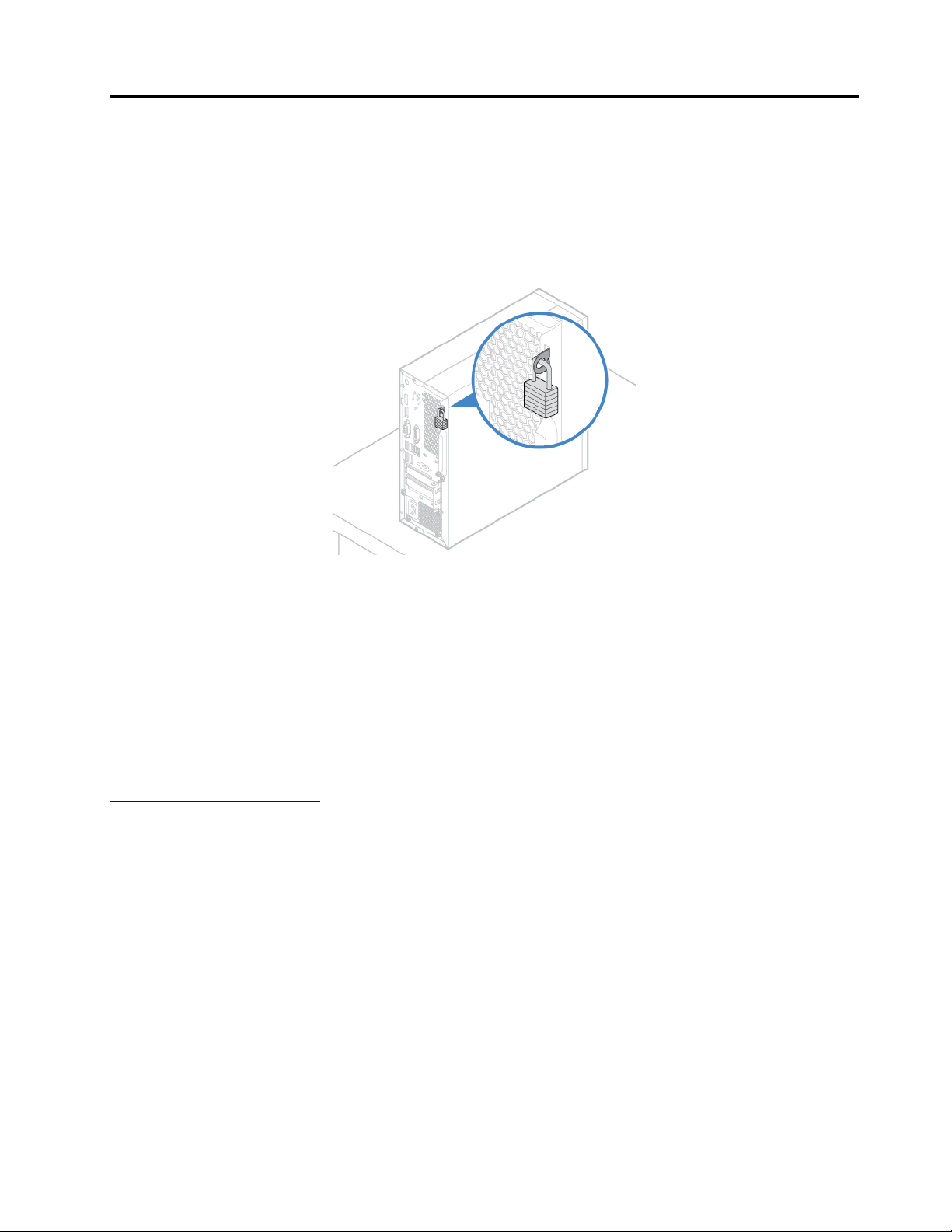
Κεφάλαιο 3. Κλείδωμα του υπολογιστή
Ασφάλιση του καλύμματος του υπολογιστή
Το κλείδωμα του υπολογιστή βοηθά στην αποτροπή της πρόσβασης στο εσωτερικό του υπολογιστή σας. Ο
υπολογιστής σας διαθέτει μια υποδοχή για λουκέτο έτσι ώστε να μην είναι δυνατή η αφαίρεση του
καλύμματος του υπολογιστή όταν είναι κλειδωμένος με το λουκέτο.
Σχήμα 5. Ασφάλιση του καλύμματος του υπολογιστή
Τοποθέτηση μιας κλειδαριάς συρματόσχοινου τύπου Kensington
Μπορείτε να χρησιμοποιήσετε μια κλειδαριά συρματόσχοινου τύπου Kensington για να ασφαλίσετε τον
υπολογιστή σας σε ένα γραφείο, τραπέζι ή άλλο βαρύ έπιπλο. Η κλειδαριά συρματόσχοινου συνδέεται στην
υποδοχή της κλειδαριάς ασφαλείας στο πίσω μέρος του υπολογιστή σας. Ανάλογα με τον επιλεγμένο τύπο, ο
χειρισμός της κλειδαριάς συρματόσχοινου μπορεί να πραγματοποιηθεί με ένα κλειδί ή με συνδυασμό. Με την
κλειδαριά συρματόσχοινου κλειδώνονται επίσης τα κουμπιά που χρησιμοποιούνται για το άνοιγμα του
καλύμματος του υπολογιστή. Πρόκειται για τον ίδιο τύπο κλειδαριάς που χρησιμοποιείται για την ασφάλιση
φορητών υπολογιστών. Μπορείτε να παραγγείλετε μια κλειδαριά συρματόσχοινου απευθείας από τη Lenovo
αναζητώντας τη λέξη Kensington στη διεύθυνση:
http://www.lenovo.com/support
© Copyright Lenovo 2019 9
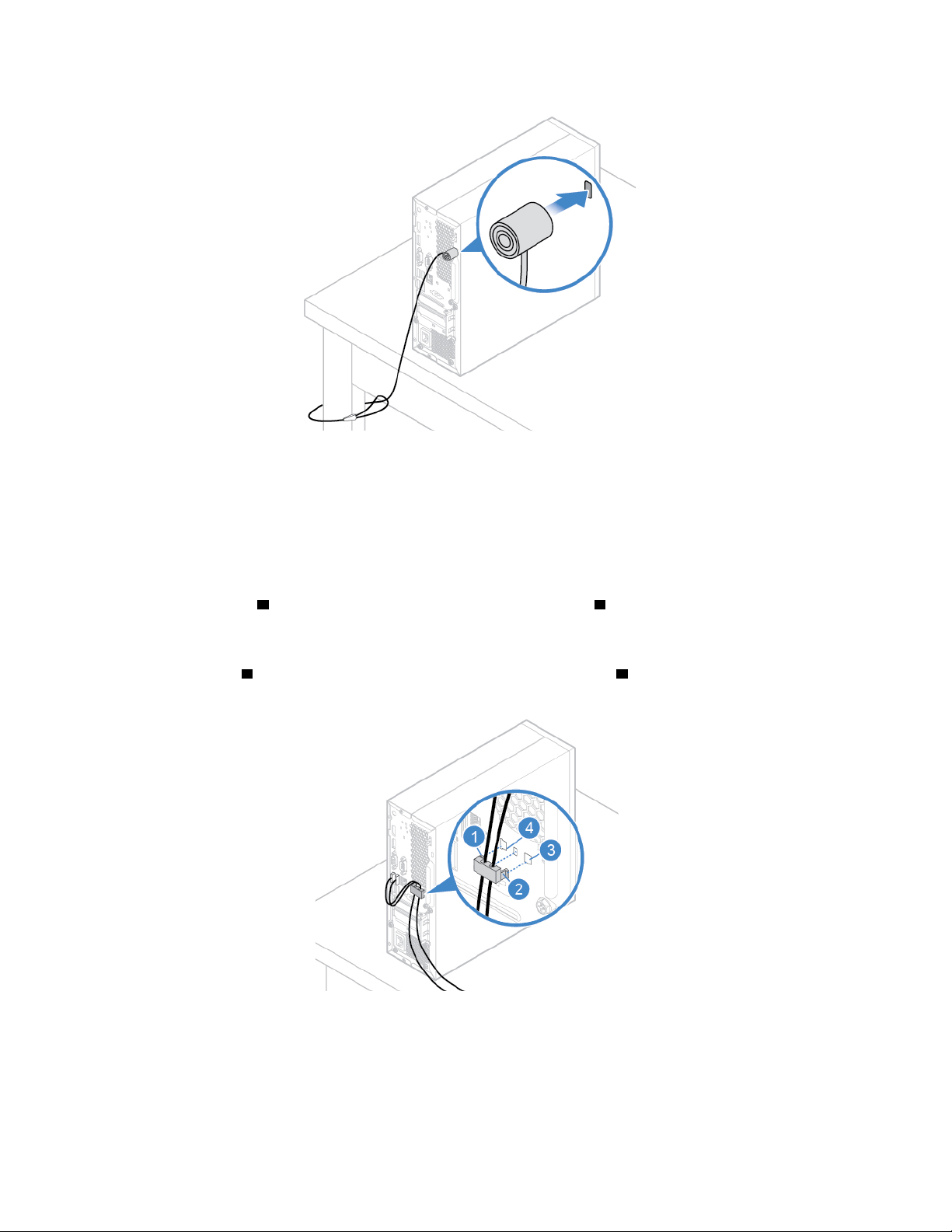
Σχήμα 6. Τοποθέτηση μιας κλειδαριάς συρματόσχοινου τύπου Kensington
Σύνδεση ενός έξυπνου κλιπ συρματόσχοινου
Μπορείτε να χρησιμοποιήσετε ένα έξυπνο κλιπ συρματόσχοινου για να ασφαλίσετε συσκευές, όπως το
πληκτρολόγιο και το ποντίκι, ασφαλίζοντας τα συρματόσχοινα των συσκευών στον υπολογιστή. Το έξυπνο
κλιπ συρματόσχοινου συνδέεται στις υποδοχές της κλειδαριάς συρματόσχοινου στο πίσω μέρος του
υπολογιστή. Για να εγκαταστήσετε ένα έξυπνο κλιπ συρματόσχοινου, κάντε τα εξής:
1. Εισαγάγετε το κλιπ
1 στην υποδοχή της κλειδαριάς συρματόσχοινου 4 .
2. Τραβήξτε τα συρματόσχοινα που θέλετε να ασφαλίσετε μέσα από τις εγκοπές του έξυπνου κλιπ
συρματόσχοινου.
3. Σπρώξτε το κλιπ
2 μέσα στην υποδοχή της κλειδαριάς συρματόσχοινου 3 μέχρι να κλειδώσει στη θέση
του.
Σχήμα 7. Σύνδεση ενός έξυπνου κλιπ συρματόσχοινου
10 V530S-07ICB Οδηγός χρήσης και Εγχειρίδιο συντήρησης υλικού
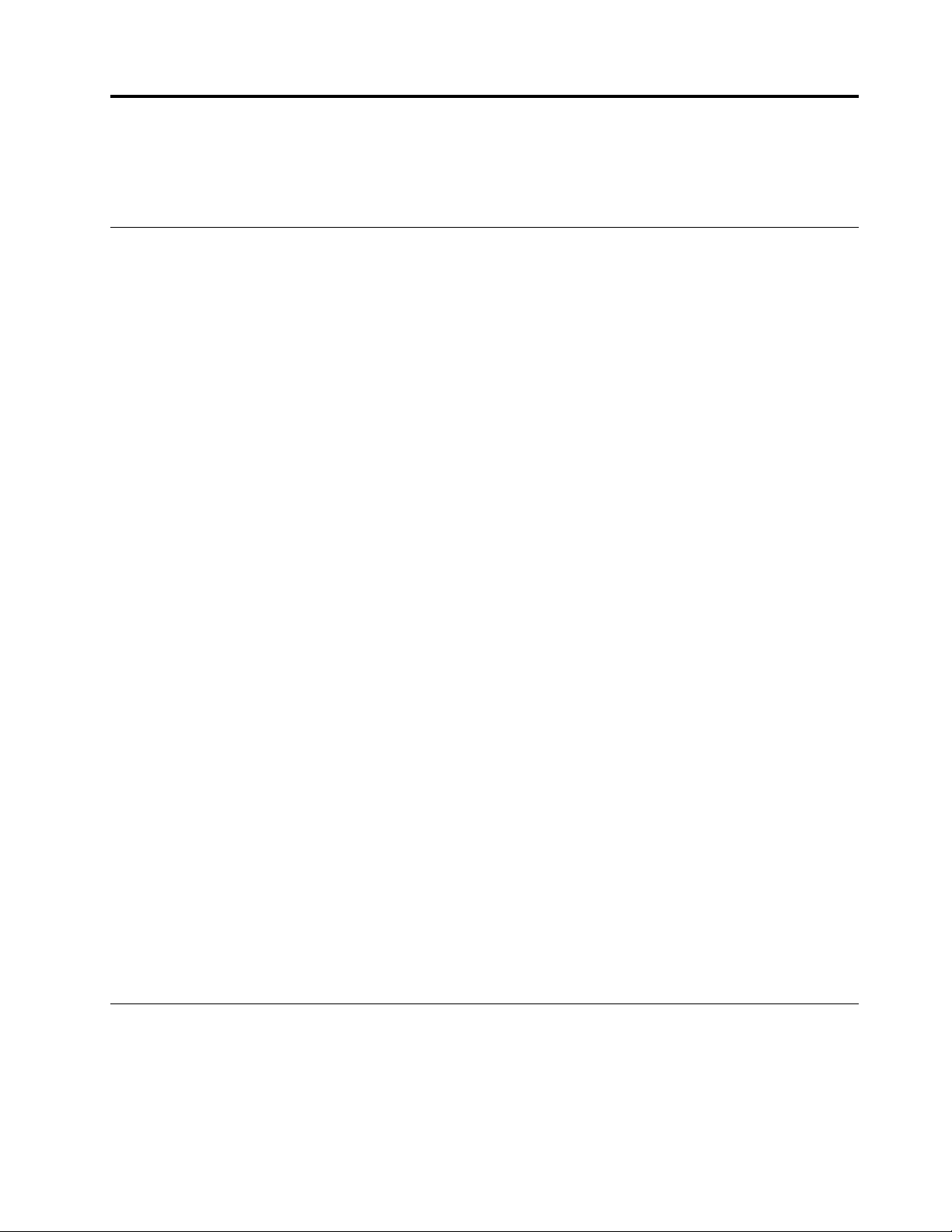
Κεφάλαιο 4. Αντικατάσταση υλικού
Σε αυτό το κεφάλαιο παρέχονται οδηγίες σχετικά με την αντικατάσταση υλικού του υπολογιστή σας.
Πριν από την αντικατάσταση υλικού
Προσοχή: Μην ανοίξετε τον υπολογιστή και μην επιχειρήσετε οποιαδήποτε επισκευή πριν διαβάσετε αυτή
την ενότητα και τον Οδηγός σημαντικών πληροφοριών για το προϊόν.
Σημειώσεις πριν από την αντικατάσταση υλικού
• Χρησιμοποιήστε μόνο εξαρτήματα υπολογιστών που παρέχονται από τη Lenovo.
• Για να εγκαταστήσετε ή να αντικαταστήσετε μια προαιρετική συσκευή, ακολουθήστε τις κατάλληλες
οδηγίες που περιγράφονται σε αυτό το εγχειρίδιο, καθώς και τις οδηγίες που παρέχονται με την
προαιρετική συσκευή.
• Στις περισσότερες περιοχές του κόσμου, η Lenovo απαιτεί την επιστροφή των ελαττωματικών μονάδων
CRU. Σχετικές πληροφορίες θα λάβετε μαζί με τη μονάδα CRU ή λίγες μέρες μετά την παραλαβή της
μονάδας CRU.
Σημειώσεις για τον χειρισμό συσκευών ευαίσθητων στον στατικό ηλεκτρισμό
Μην ανοίξετε τη συσκευασία προστασίας από στατικό ηλεκτρισμό η οποία περιέχει το νέο εξάρτημα μέχρι να
αφαιρέσετε το ελαττωματικό εξάρτημα και να είστε έτοιμοι να εγκαταστήσετε το νέο εξάρτημα. Ο στατικός
ηλεκτρισμός, παρότι είναι ακίνδυνος για τους ανθρώπους, μπορεί να προκαλέσει σοβαρές βλάβες στα
λειτουργικά μέρη και τις προαιρετικές συσκευές του υπολογιστή.
Όταν μεταχειρίζεστε προαιρετικά εξαρτήματα και άλλα λειτουργικά μέρη του υπολογιστή, να λαμβάνετε τις
ακόλουθες προφυλάξεις για να αποφύγετε την πρόκληση ζημιάς από στατικό ηλεκτρισμό:
• Περιορίστε τις κινήσεις σας. Οι κινήσεις μπορούν να προκαλέσουν τη συσσώρευση στατικού ηλεκτρισμού
γύρω σας.
• Να χειρίζεστε πάντα με προσοχή τα προαιρετικά εξαρτήματα και άλλα λειτουργικά μέρη του υπολογιστή.
Να πιάνετε τις κάρτες PCI/PCIe, τις μονάδες μνήμης, τις πλακέτες συστήματος και τους
μικροεπεξεργαστές από τις άκρες. Ποτέ μην αγγίζετε εκτεθειμένα κυκλώματα.
• Μην αφήνετε άλλους να αγγίζουν τα προαιρετικά εξαρτήματα και άλλα λειτουργικά μέρη.
• Αγγίξτε τη συσκευασία προστασίας από στατικό ηλεκτρισμό σε ένα μεταλλικό κάλυμμα θύρας ή σε άλλη
άβαφη μεταλλική επιφάνεια του υπολογιστή για τουλάχιστον δύο δευτερόλεπτα. Με τον τρόπο αυτό
μειώνεται ο στατικός ηλεκτρισμός από τη συσκευασία και το σώμα σας πριν από την εγκατάσταση ή την
αντικατάσταση ενός νέου εξαρτήματος.
• Αν είναι δυνατό, αφαιρέστε το νέο εξάρτημα από τη συσκευασία προστασίας από στατικό ηλεκτρισμό και
εγκαταστήστε το αμέσως στον υπολογιστή χωρίς να το ακουμπήσετε πουθενά. Αν αυτό δεν είναι δυνατό,
τοποθετήστε τη συσκευασία προστασίας από στατικό ηλεκτρισμό σε μια λεία, επίπεδη επιφάνεια και
τοποθετήστε το εξάρτημα πάνω στη συσκευασία.
• Μην τοποθετήσετε το εξάρτημα επάνω στο κάλυμμα του υπολογιστή ή σε άλλη μεταλλική επιφάνεια.
Παρουσίαση των μονάδων FRU (συμπεριλαμβανομένων των μονάδων CRU)
• Οι μονάδες αντικαθιστώμενες στις εγκαταστάσεις του πελάτη (FRU) είναι εξαρτήματα υπολογιστών τα
οποία μπορούν να αναβαθμιστούν ή να αντικατασταθούν από εξειδικευμένο τεχνικό. Στις μονάδες FRU
© Copyright Lenovo 2019 11
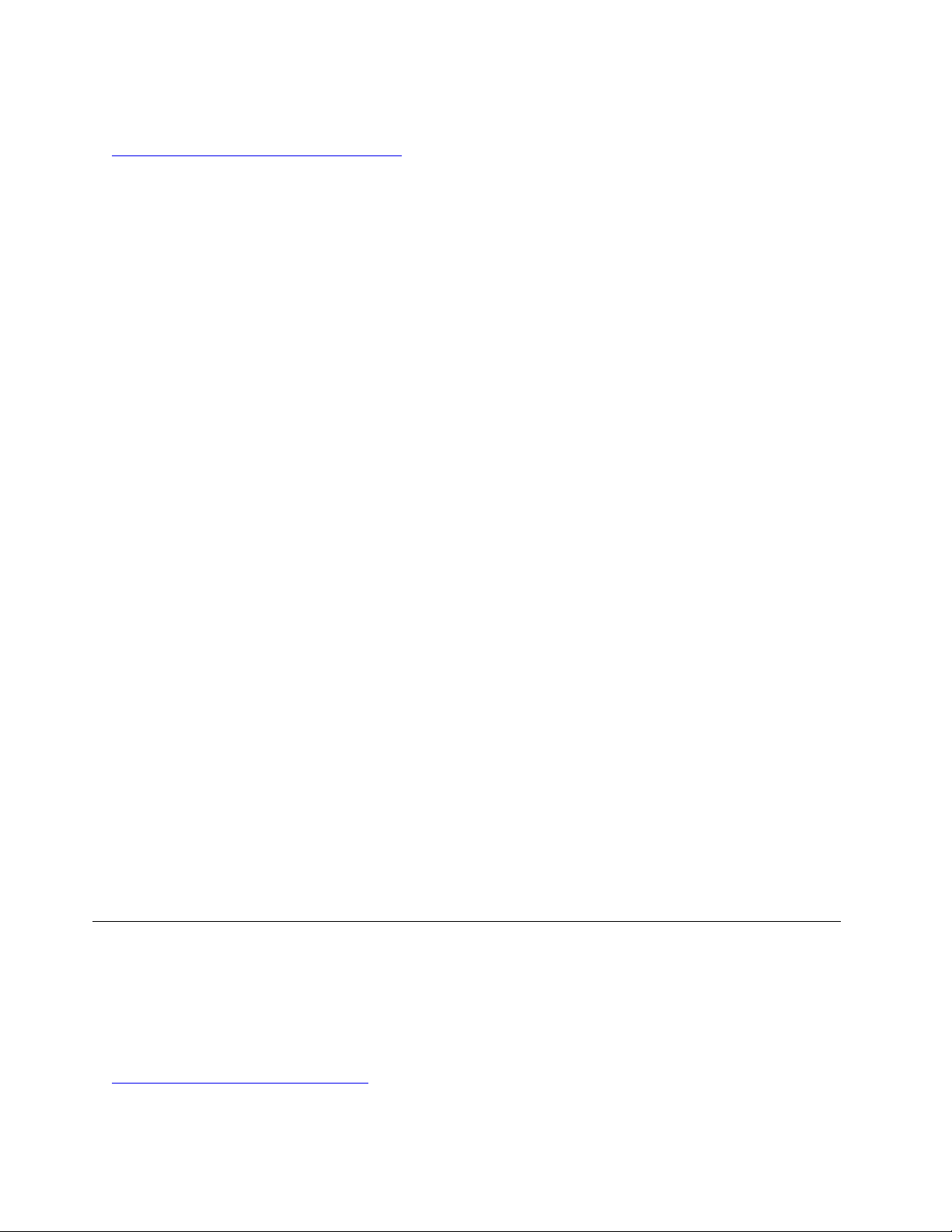
περιλαμβάνονται όλες οι μονάδες CRU. Για λεπτομερείς πληροφορίες σχετικά με τις μονάδες FRU, όπως
οι κωδικοί των μονάδων FRU και τα υποστηριζόμενα μοντέλα υπολογιστή, μεταβείτε στον δικτυακό τόπο:
http://www.lenovo.com/serviceparts-lookup
• Οι μονάδες αντικαθιστώμενες από τον πελάτη (Customer Replaceable Units - μονάδες CRU) είναι
εξαρτήματα υπολογιστών τα οποία μπορούν να αναβαθμιστούν ή να αντικατασταθούν από τον χρήστη.
– Μονάδες CRU αυτοεξυπηρέτησης: Μπορείτε εύκολα να εγκαταστήσετε μονάδες CRU
αυτοεξυπηρέτησης. Αυτές οι μονάδες CRU ενδέχεται να είναι αυτόνομες, να ασφαλίζονται με λαβή ή
να ασφαλίζονται με όχι περισσότερες από δύο βίδες. Παραδείγματα μονάδων CRU αυτοεξυπηρέτησης
είναι το πληκτρολόγιο, το ποντίκι και οποιαδήποτε άλλη συσκευή USB. Είστε υπεύθυνοι για την
αντικατάσταση όλων των μονάδων CRU αυτοεξυπηρέτησης.
– Μονάδες CRU προαιρετικής εξυπηρέτησης: Για τον χειρισμό των μονάδων CRU προαιρετικής
εξυπηρέτησης απαιτούνται κάποιες τεχνικές δεξιότητες και απλά εργαλεία (όπως κατσαβίδι). Αυτές οι
μονάδες CRU είναι μεμονωμένα εξαρτήματα στο εσωτερικό του υπολογιστή. Συνήθως προστατεύονται
με ένα κάλυμμα πρόσβασης που ασφαλίζει με περισσότερες από δύο βίδες. Για να αποκτήσετε
πρόσβαση στη συγκεκριμένη μονάδα CRU απαιτείται αφαίρεση των βιδών και του πλαισίου. Οι μονάδες
CRU προαιρετικής εξυπηρέτησης μπορούν να αφαιρεθούν και να εγκατασταθούν από τους χρήστες ή,
στη διάρκεια της περιόδου εγγύησης, από έναν τεχνικό σέρβις της Lenovo.
Πριν από την αντικατάσταση μονάδων FRU
Πριν από την αντικατάσταση οποιασδήποτε μονάδας FRU, διαβάστε τα εξής:
• Μόνο πιστοποιημένο και καταρτισμένο προσωπικό μπορεί να επισκευάσει τον υπολογιστή.
• Πριν από την αντικατάσταση μιας μονάδας FRU, διαβάστε ολόκληρη την ενότητα για την αντικατάσταση
του εξαρτήματος.
• Να είστε εξαιρετικά προσεκτικοί στη διάρκεια των εργασιών εγγραφής όπως αντιγραφή, αποθήκευση ή
διαμόρφωση.
Ενδέχεται να έχει αλλάξει η σειρά των μονάδων του υπολογιστή όπου εκτελείτε εργασίες σέρβις. Αν
επιλέξετε εσφαλμένη μονάδα, ενδέχεται να γίνει αντικατάσταση δεδομένων ή προγραμμάτων.
• Αντικαταστήστε τη μονάδα FRU με μια άλλη μονάδα FRU του κατάλληλου μοντέλου.
Κατά την αντικατάσταση μιας μονάδας FRU, βεβαιωθείτε ότι το μοντέλο του μηχανήματος και ο κωδικός
εξαρτήματος FRU είναι σωστά.
• Μια μονάδα FRU δεν θα πρέπει να αντικαθίσταται λόγω μεμονωμένου σφάλματος που δεν μπορεί να
αναπαραχθεί.
Μεμονωμένα σφάλματα ενδέχεται να παρουσιαστούν για διαφόρους λόγους που δεν σχετίζονται με
κάποιο ελάττωμα υλικού, όπως κοσμική ακτινοβολία, ηλεκτροστατική εκκένωση ή σφάλματα λογισμικού.
Αντικαταστήστε μια μονάδα FRU μόνο αν παρουσιαστεί πρόβλημα. Αν υποπτεύεστε ότι μια μονάδα FRU
είναι ελαττωματική, εκκαθαρίστε το αρχείο καταγραφής σφαλμάτων και εκτελέστε ξανά τον έλεγχο. Αν
δεν παρουσιαστεί ξανά το σφάλμα, μην αντικαταστήσετε τη μονάδα FRU.
• Αντικαταστήστε μόνο μια ελαττωματική μονάδα FRU.
Εντοπισμός των μονάδων FRU (συμπεριλαμβάνονται οι μονάδες CRU)
Σημειώσεις:
• Μερικά από τα ακόλουθα εξαρτήματα είναι προαιρετικά.
• Για να αντικαταστήσετε ένα εξάρτημα που δεν περιλαμβάνεται στη λίστα παρακάτω, απευθυνθείτε σε
έναν τεχνικό σέρβις της Lenovo. Για μια λίστα με τους αριθμούς τηλεφώνων του τμήματος Υποστήριξης
της Lenovo, μεταβείτε στον δικτυακό τόπο:
http://www.lenovo.com/support/phone
12 V530S-07ICB Οδηγός χρήσης και Εγχειρίδιο συντήρησης υλικού
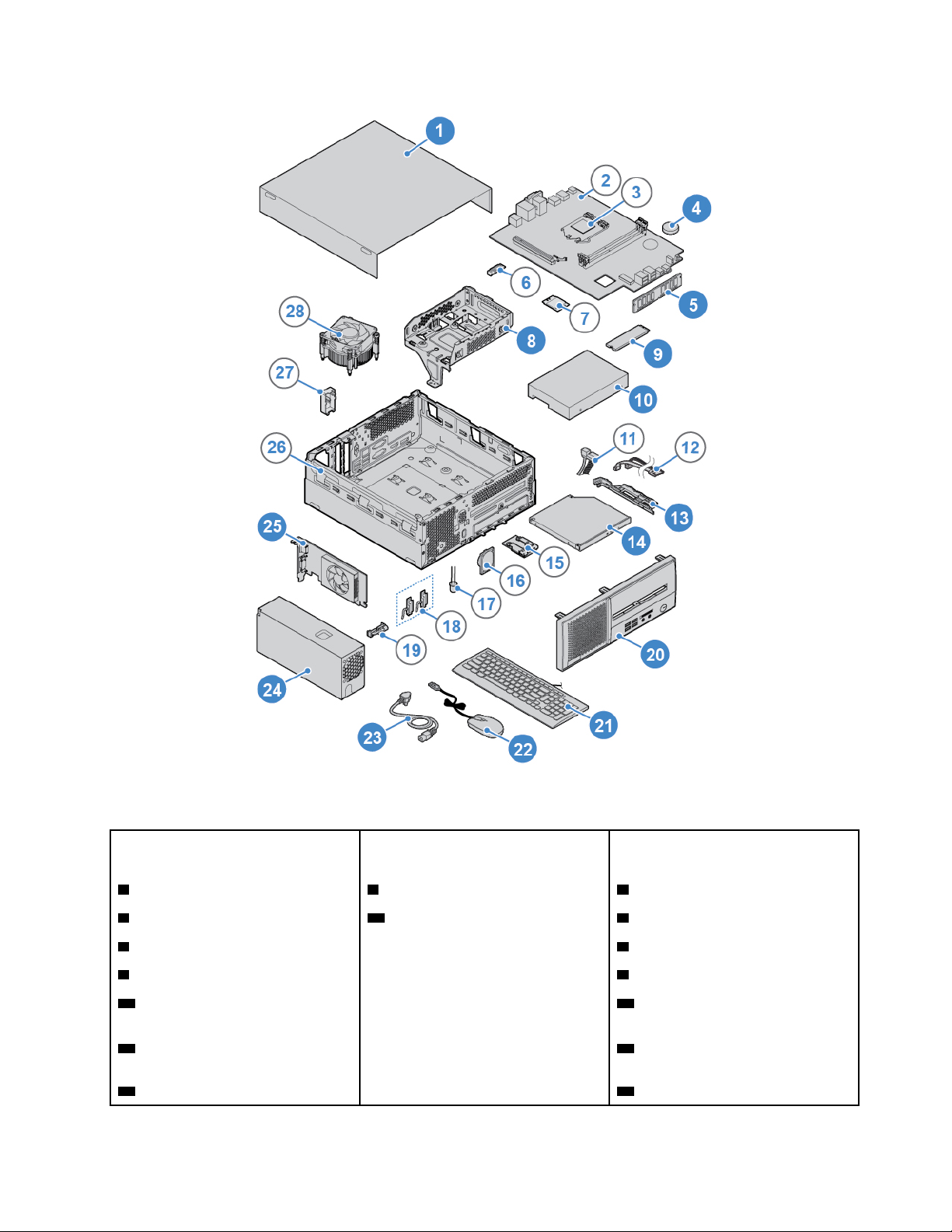
Σχήμα 8. Εντοπισμός των μονάδων FRU (συμπεριλαμβάνονται οι μονάδες CRU)
Μονάδες CRU αυτοεξυπηρέτησης Μονάδες CRU προαιρετικής
Μονάδες μη CRU
εξυπηρέτησης
1 Κάλυμμα υπολογιστή 4 Μπαταρία σε σχήμα νομίσματος 2 Πλακέτα συστήματος
5 Μονάδα μνήμης 24 Μονάδα τροφοδοτικού 3 Μικροεπεξεργαστής
8 Πλαίσιο μονάδας αποθήκευσης 6 Θωράκιση κάρτας Wi-Fi
9 Μονάδα SSD M.2 7 Κάρτα Wi-Fi
10 Μονάδα αποθήκευσης (μονάδα
11 Καλώδιο μονάδας αποθήκευσης
αποθήκευσης 2,5 ή 3,5 ιντσών)
13 Βάση στήριξης μονάδας οπτικού
12 Καλώδιο μονάδας οπτικού δίσκου
δίσκου
14 Μονάδα οπτικού δίσκου 15 Μονάδα ανάγνωσης κάρτας
Κεφάλαιο 4. Αντικατάσταση υλικού 13
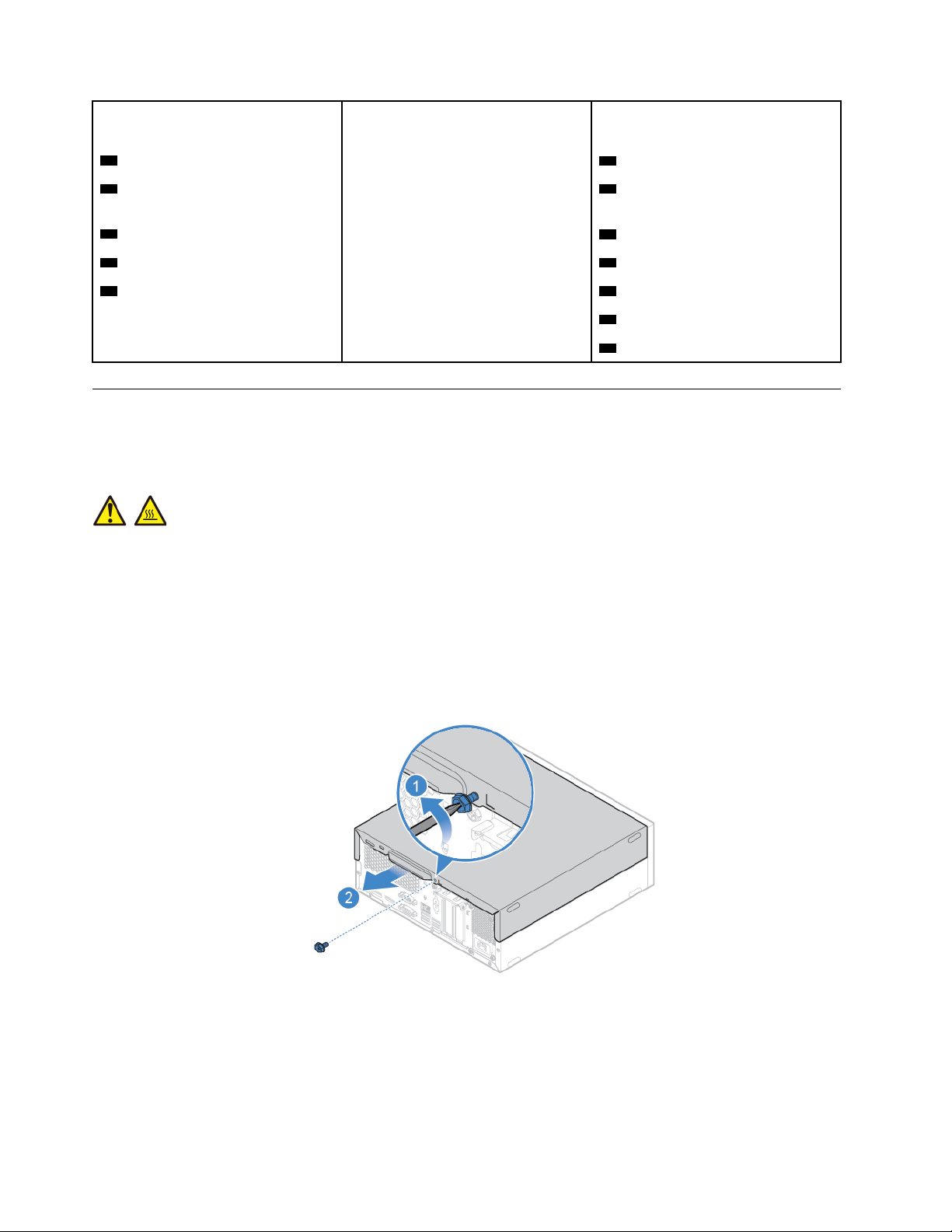
Μονάδες CRU αυτοεξυπηρέτησης Μονάδες CRU προαιρετικής
εξυπηρέτησης
20 Πρόσοψη 16 Εσωτερικό ηχείο
21 Πληκτρολόγιο 17 Ένδειξη δραστηριότητας μονάδας
22 Ποντίκι 18 Κεραίες Wi-Fi (2)
23 Καλώδιο ρεύματος 19 Θερμικός αισθητήρας
25 Κάρτα PCI Express 26 Περίβλημα
Μονάδες μη CRU
αποθήκευσης
27 Κάλυμμα πίσω κεραίας Wi-Fi
28 Μονάδα ψύκτρας και ανεμιστήρα
Αφαίρεση του καλύμματος του υπολογιστή
Προσοχή: Μην ανοίξετε τον υπολογιστή και μην επιχειρήσετε οποιαδήποτε επισκευή πριν διαβάσετε το
έγγραφο Οδηγός σημαντικών πληροφοριών για το προϊόν.
Προφύλαξη:
Πριν ανοίξετε το κάλυμμα του υπολογιστή, απενεργοποιήστε τον και περιμένετε μερικά λεπτά μέχρι
να μειωθεί η θερμοκρασία του.
1. Αφαιρέστε τα μέσα αποθήκευσης από τις αντίστοιχες μονάδες και απενεργοποιήστε όλες τις
συνδεδεμένες συσκευές και τον ίδιο τον υπολογιστή.
2. Αποσυνδέστε όλα τα καλώδια ρεύματος από τις ηλεκτρικές πρίζες και αποσυνδέστε όλα τα καλώδια
από τον υπολογιστή.
3. Ξεκλειδώστε τη συσκευή κλειδώματος που ασφαλίζει το κάλυμμα του υπολογιστή.
4. Αφαιρέστε το κάλυμμα του υπολογιστή.
Σχήμα 9. Αφαίρεση του καλύμματος του υπολογιστή
5. Ολοκληρώστε την αντικατάσταση. Ανατρέξτε στην ενότητα «Ολοκλήρωση της αντικατάστασης
εξαρτημάτων» στη σελίδα 46.
14
V530S-07ICB Οδηγός χρήσης και Εγχειρίδιο συντήρησης υλικού
